新しい目標に『読書』をあげる人の中には、「読書ノートを書こう」と考えている人もいるのではないでしょうか。私自身も年間100冊程度読みますが、その一部については読書ノートを残しています。
この記事では、読書ノートの書き方で「ノートのようにアナログで残すか、アプリなどを使ってデジタルで残すか」を悩んでいる方に強く「デジタル」をおすすめします。また、世の中にはすでに多くの読書ノートアプリがありますが、私がおすすめするのはタスク管理アプリ『Trello』です。
読書で得た情報を日常の仕事や勉強に活用したいと考えている方はぜひ参考にしてみてください。
この記事で次のことがわかります。
・読書ノートを残すべき理由
・読書ノートをデジタルで残すべき理由
・Trelloの長所/短所
・Trelloでの読書ノートの書き方
読書ノートを残すべき4つの理由
読書中、あるいは読書の後に読書ノートを書くことでどのようなメリットがあるでしょうか。ここでは4つのメリットを紹介します。
メリット① 備忘録になる
読書ノートを残すことの1つ目のメリットは、読書ノートを記録しておくことで備忘録になるという点です。私が読書ノートを残すようになったキッカケは、MBAの頃に読んだ本を卒業後に実践の場で読み返したときに、その本の内容を全然覚えていないことに唖然としたためです。
本の内容をすべて記録する必要はありません。そのとき自分が重要だと考えた点、活用できると考えた点を中心に記録しておくだけで備忘録になり、実践の場面でそこだけ読み返せば活用につながります。
メリット② 読書ノートを記録する前提で読むと効率よく読める
読書ノートを残すことの2つ目のメリットは、効率的に読書できるという点です。一度読書ノートを残し始めると自分でもその変化に気づくのですが、あなたは「何を記録しようか」と考えながら読むことで読書のスピードは格段にアップします。
何を記録しようかと意識して読むこと = どのような問題意識を持って読むのか、何を解決したくて読むのか
本来、問題意識を持って読書するのは当然なのですが、読書好きの中には「読んでいないと不安で、読んでいるだけで安心する」という人がいます(私もそういうことがありました)。読むことが目的になってしまうと読書から得られる情報は表面的なものになってしまいます。
一方、読書ノートを記録することを意識しながら読むと、問題意識、目的意識が明確になるため、効率的に読み進めて、内容によっては目的に合わないパートを読み飛ばすため、効率よく読書できる結果になります。
メリット③ アウトプットすることで内容を把握できる
読書ノートを残すことの3つ目のメリットは、本の内容をまとめようとすることでより内容を把握できるという点です。読書の後に、読書ノートで「どのような本だったのか」を残そうとすると、自分の言葉で本を説明することになります。理解できていないものごとを言い表すことはできませんので、書くことで自分がどの部分を理解できていないかを把握することができます。
メリット④ 記録した内容を引用することであなたの説得力が増す
読書ノートを残すことの4つ目のメリットは、記録した引用を活用することであなた自身の説得力が増すという点です。読書ノートには、自分が重要だと思った一文を「引用できる形式で記録」しておきましょう。
あなたが仕事や学校で他人にプレゼンテーションする場合に、あなたの主張に沿う引用を添えることであなたの主張は「あなた1人だけの主張」から「大勢の主張」になります。もちろん、あなたの主張を決めた後にそれに添える引用を探すこともできますが、そのときにマッチする引用は「近視眼的な引用」になりがちです。近視眼的とは、直接的な引用です。
例えば、「デジタルトランスフォーメーション(DX)で常に新しい技術的な挑戦をすべきである」という主張をする場合を例にすると次のようなことが起きます。
① あなたの主張:DXで組織は常に新しい技術的な挑戦をすべきである
② 近視眼的引用:新しい技術的な挑戦を継続している企業の例を引用する
③ 本質的な引用:ダーウィンの名言「この世に生き残る生き物は、最も力の強いものか。そうではない。最も頭のいいものか。そうでもない。それは、変化に対応できる生き物だ」を引用する
アナログではなく、デジタルで残すべき理由
今から読書ノートを書こうとしている方であれば、私はアプリ等を使って「デジタル」で残すことをおすすめします。デジタルのメリット/デメリットを比較すると断然デジタルだとわかるはずです。
いかがでしょうか?これでもまだアナログでノートに記録しますか?あなたが読めば読むほど、読書ノートを書けば書くほど読書ノートの数は増えて、どんどんと持ち運びにくくなります。ノートが増えれば、目当ての引用を探し出すのも一苦労です。
アナログの唯一と言っても良いメリットは「手書きだから図表が書きやすい」という点です。しかしこれもiPadなどのタブレットがあれば、デジタルでもまったく問題ありません。メモ帳にスタイラスペンで手書きして、それをノートアプリに添付すれば完了します。やはり、今の時代にアプリなどの「デジタルで記録する」ことをおすすめしない理由はなさそうです。
デジタルで読書ノートを残すならどのアプリがいいか?
「読書アプリ」や「読書SNS」は世の中に多数あります。有名なものだけでも『読書メーター』『ブクログ』などがあり、アプリストアで「読書管理」「読書記録」といったキーワードで検索すれば多数出てきます。
| 分類 | アプリの例 |
|---|---|
| 読書SNS(ソーシャルネットワーク機能あり) | 読書メーター、ブクログ、読書ログ、本が好き! |
| 読書記録系(記録に特化したアプリ) | 読書管理ビブリオ、Readee、My読書ノート、Yamoo |
このような読書ノートの専用アプリを使うのももちろん良いのですが、私のおすすめはタスク管理アプリ『Trello』です。
Trello(トレロ)は、チームや個人でタスクを管理するためのWEBサービスです。そのため、厳密に読書ノートを残したい人には向きませんが、テキストや写真にタグをつけて直感的に操作できる点が非常に優れています。また、個人で残すだけではなく、友人やパートナーと一緒に読書を進める場合には、チームに加えると同じボードを見ながら読書を記録して、コメントを残せるので、クローズドな読書SNSのように使うこともできます。
なお、どちらのWEBサービスもPCやMacのブラウザからアクセスでき、iPhoneやiPadなどのアプリからも同じ情報にアクセスできます。
Trelloでカジュアルな読書ノートを残す
Trello のアカウント作成方法やアプリのダウンロード方法はすでに多くの情報があるので、ここではTrelloアプリをダウンロードして、アカウントの作成とログインが完了している状態からご紹介します。
準備(ボード作成、リスト作成)
ログインしたら、まずは「ボード」を作成します。画面右上の+ボタンを押して、[ボード]を選択して、ボード名(ここでは一旦読書ノートという名前にしておきます。後で変更できます)を入力したら[作成]ボタンを押すと、あなたの読書ノートというボードが作成されます。
何もないボード画面が作成できたら、[リストを追加]でリストを作ります。簡単な読書ノートであれば、「読みたい本」「読んでる本」「読了」というリストを作ってみましょう。
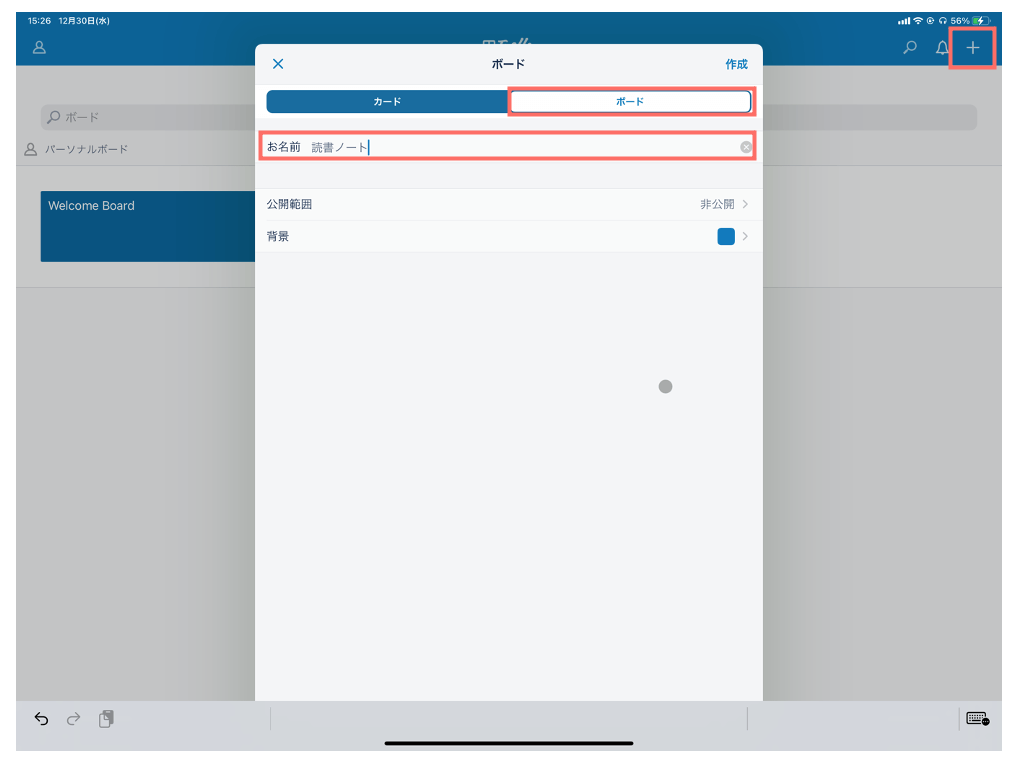
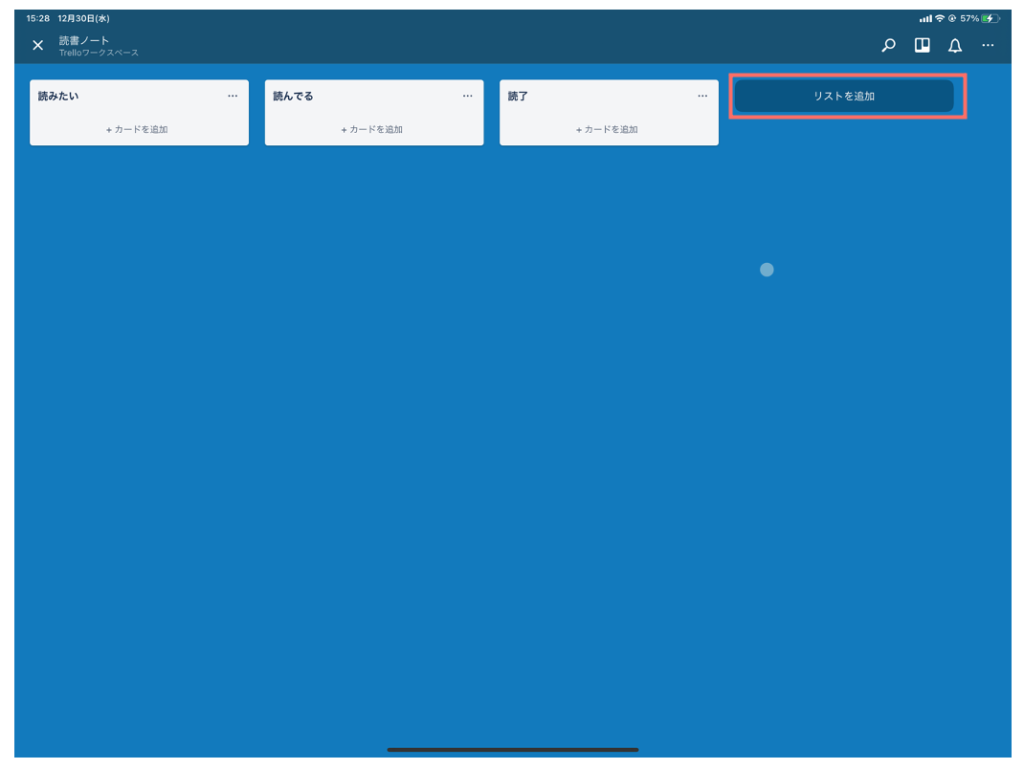
本を追加する(カードの追加)
ボードの中にリストができたら、いよいよリストの中に本を追加していきましょう。Trelloではこれを「カード」と呼びます。つまり概念としては「ボード> リスト> カード」という順に細分化されていくことになります。
カードを追加したいリスト上の[+カードを追加]を押すとテキストを入力できるエリアが表示されるので、ここに本の名前を[追加]を押したらカードを追加されます。
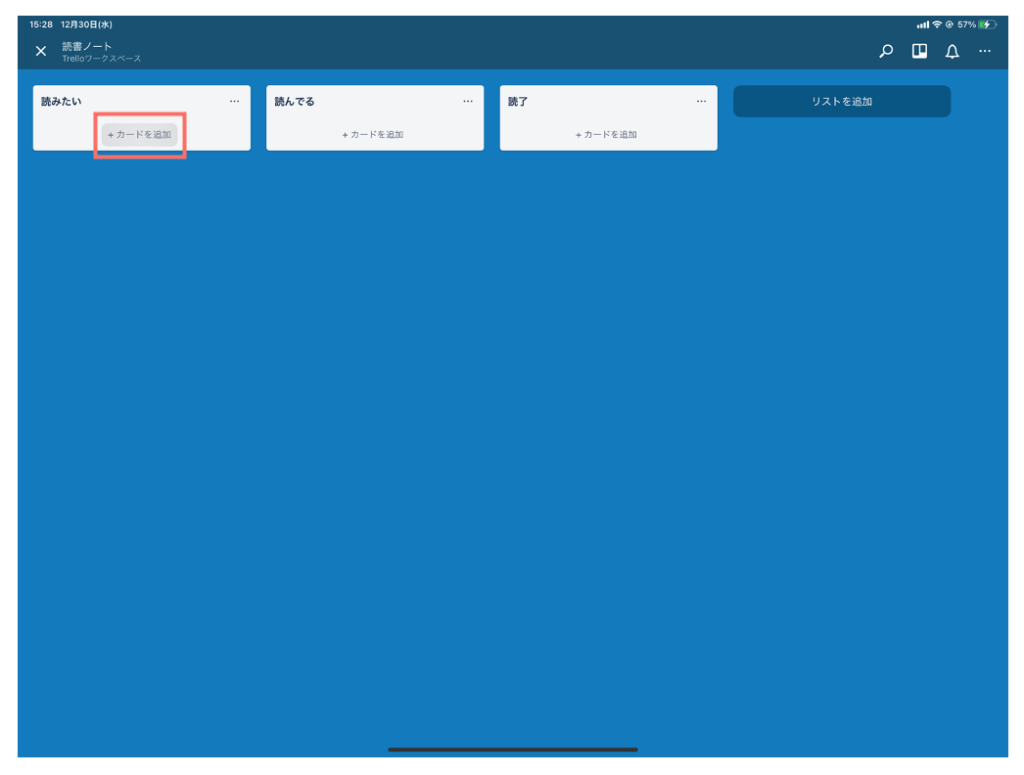
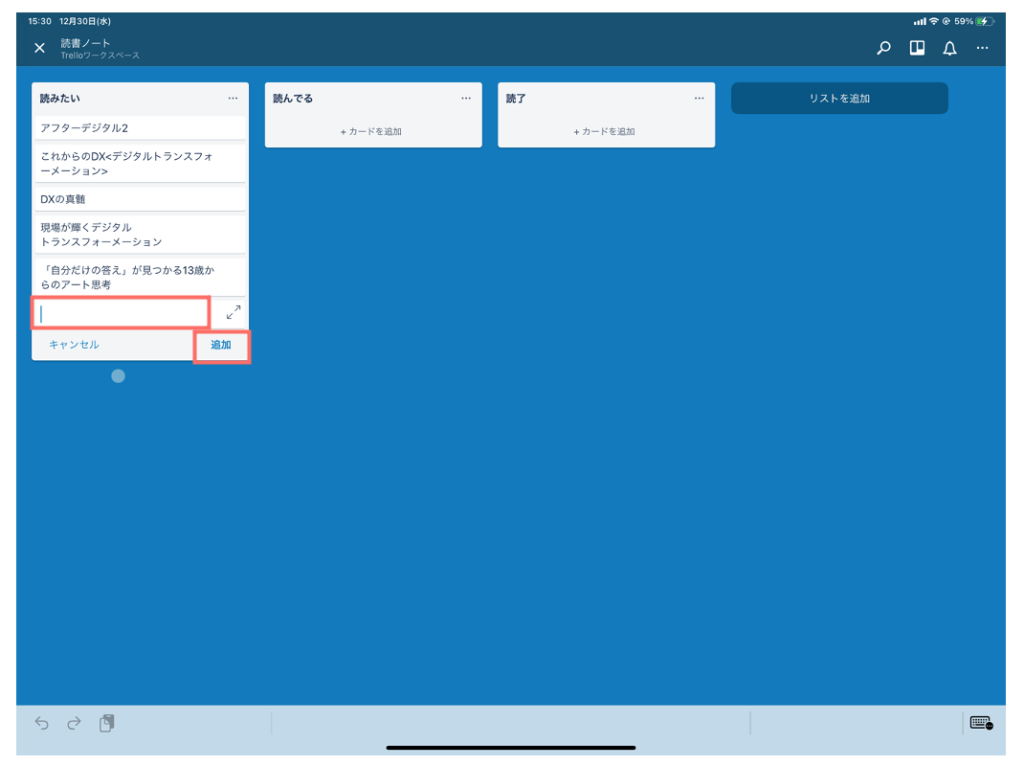
本に写真や感想、引用を記録する
これで本の追加は完了ですが、タイトルだけだとちょっとさみしいですよね。カバー写真をつけたいので、スマホから同じ情報にアクセスしてみましょう。ログインしたらさきほど作成したボード、リスト、カードがあります。
カバー写真を追加したい場合は、カードの中の[添付ファイルを追加…] で写真を取り込むこともできます。カードには写真の他にもテキストはもちろん、ラベル(自分で好きにタグを作れる)、コメント、PDF、リンクなどをつけることができます。
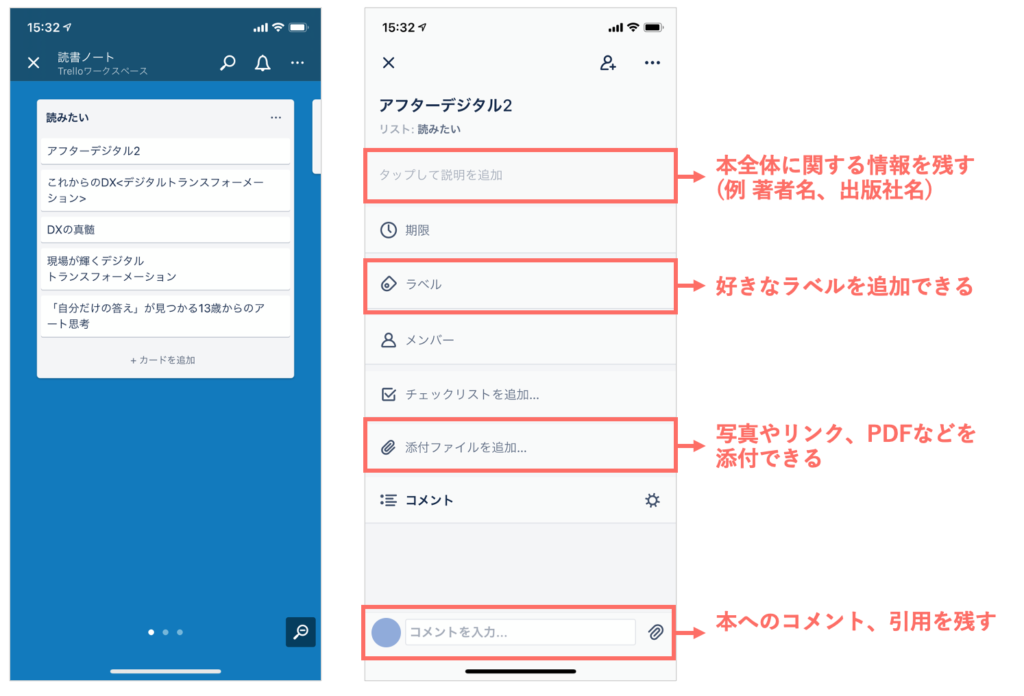
本をPDFにして保存する
Trelloのアプリを使えば、カード内のメニュー [添付ファイルを追加…] > [ドキュメントをスキャン] で本をPDFに変換して残しておくことができます。PDFに変換・保存するときに台形補正してくれるので残したPDFは写真より読みやすいのが気が利いてます。
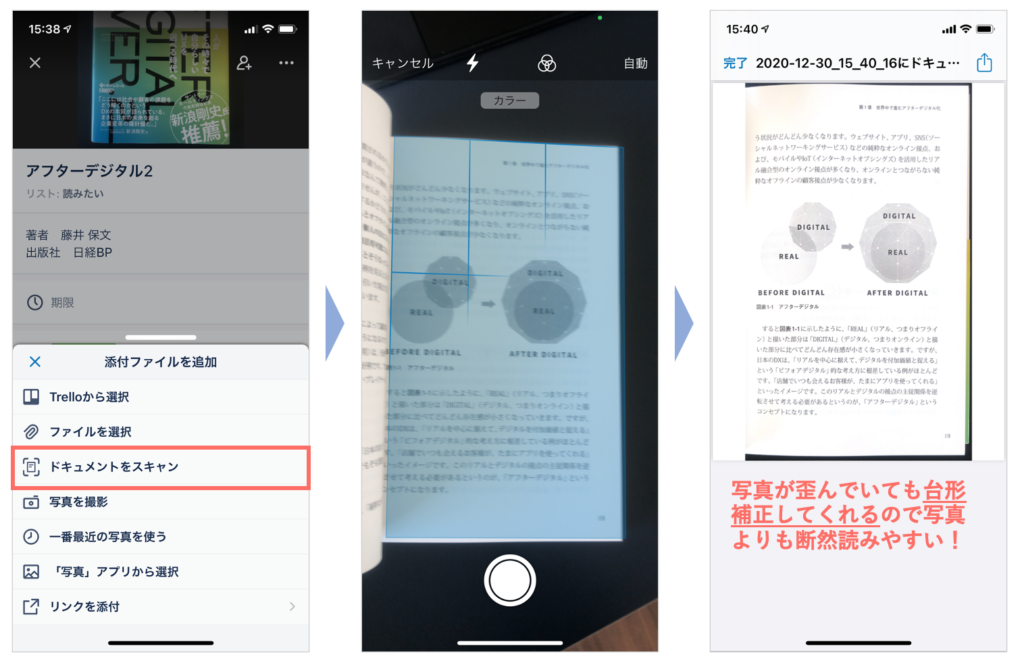
書籍名やメモやコメントを横断検索する
カード(本)がどんどん増えても、どこにどのようなメモを残したをすぐに探せるのがデジタルの良いところです。検索する場合には、一番はじめにボードを追加した画面(ここではボード一覧画面と呼びます)に戻りましょう。ボード一覧画面に戻ったら、画面右上の虫眼鏡アイコンをタップして、検索したいキーワードを入力します。そうすると、これまで追加したカードやカードの中のコメント、メモがヒットします。
※ ボード内の検索機能では「カード名」しか検索できないので、ボードの一覧画面の虫眼鏡アイコンから横断検索するよう注意してください。
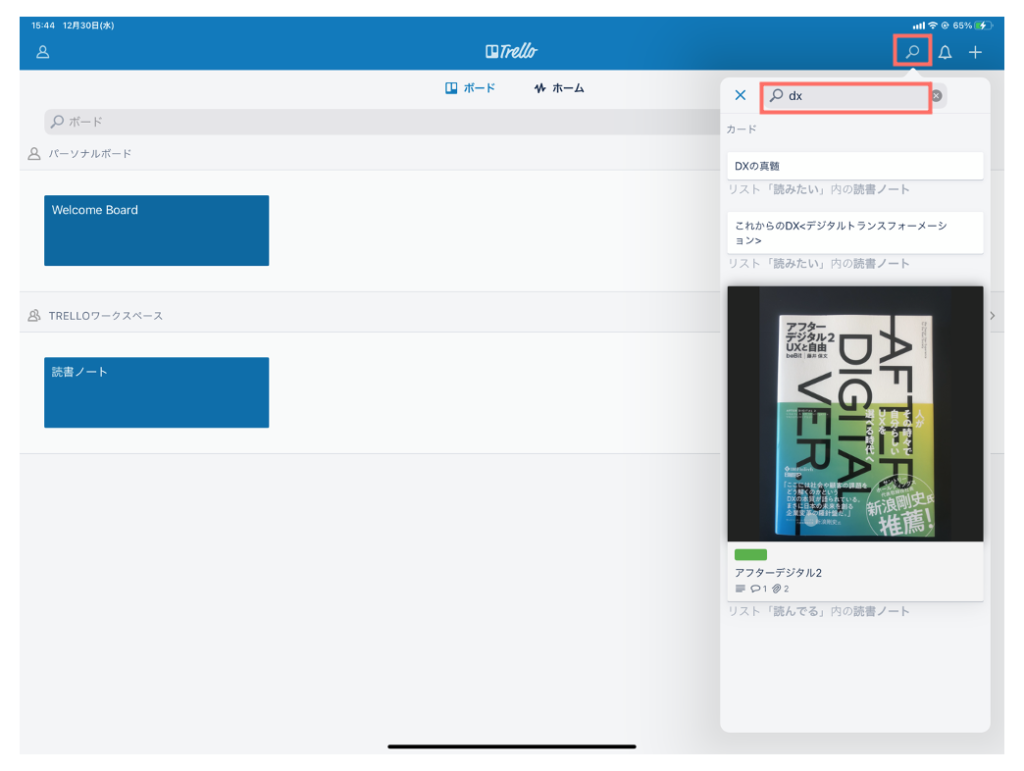
まとめ
この記事では、読書ノートを書くことのメリット、それをアナログではなくデジタルで残すことのメリットについて紹介したうえで、タスク管理WEBサービス『Trello』を使って読書ノートを残す方法をご紹介しました。
Trelloは読書中や読書の後に気軽にメモやPDFを残すのに適しています。また、元はチームメンバーとタスクを管理するためのWEBサービスですので、あなたの読書ノートに友人を招待することで共同で読書ノートを残したり共有したりもできますね。
一方、しっかりとテンプレートに沿って読書ノートを残したい、読書データベースを作りたい!という方に向けには次回『Notion』を使った読書ノートの作り方をご紹介します。
Notion(ノーション)はメモやタスク、データベースなど非常に多機能なデータ管理WEBサービスです。執筆時点(2020年12月)ではメニューが英語である点と使い始めるまでに少し使い方を知っておく必要がある点はネガティブですが、読書ノートを厳密に残したい人に向きます。(※ NotionにもTrelloのようなボード機能がありますが、ここではボード機能はTrelloで紹介し、NotionのTable機能を紹介します)
では次回のNotionについても楽しみにしていただけますと幸いです。
ツイッター(@nico|大学職員 ✕ ITエンジニア)ではブログの更新報告や関連ニュースをツイートしています。いいねやフォロー、ブログ記事へのコメントなどお気軽にいただけるとブログ更新の励みになりますので、ぜひお願いします。











コメント